Содержание
Кирпич «наоборот» — что это за знак и для чего нужен?
- 1 Появление нового знака
- 2 Кто ставит непонятные знаки
- 3 Что будет если проехать под знаком кирпич «наоборот»
- 4 Как бороться с кирпичом «наоборот»
Знак «Въезд запрещен» известен, наверное, каждому автолюбителю. Даже тому, кто первый раз садиться за руль. Кроме того, некоторые пешеходы, которые никогда не сидели за рулём, смогут безошибочно определить, для чего необходим белый кирпич на красном фоне. Данный знак является запрещающим и ограничивает дальнейшее передвижение транспортных средств.
Появление нового знака
В последнее время многие водители стали обращать внимание на появление довольно необычного знака – красного кирпича на белом фоне. В народе его быстро прозвали кирпич «наоборот». Чаще всего такой ограничитель стоит рядом с кафе, ресторанами и на въезде в жилую зону.
И хотя сам знак чаще всего выполнен довольно некачественно, и не похож на настоящий, некоторые водители опасаются проезжать под ним. Так что же это за кирпич «наоборот» и что грозит за его нарушение?
Так что же это за кирпич «наоборот» и что грозит за его нарушение?
Кто ставит непонятные знаки
На самом деле тут все предельно просто. Достаточно вспомнить, что чаще всего данный знак наблюдается на въезде в жилую зону. Таким образом, установкой таких ограничителей занимаются жильцы этих домов.
Так они пытаются оградить свои дворы от въезда посторонних машин. Чаще всего такое изобретение очень отдаленно напоминает настоящий знак, так как изготавливают его, не сильно заботясь о качестве.
Тем не менее, автолюбители часто не понимают, можно ли проезжать под таким кирпичом.
Что будет если проехать под знаком кирпич «наоборот»
На самом деле, устанавливать такие знаки запрещено. Для законного размещения они должны соответствовать основным требованиям стандартизации.
Официальный знак
Их можно ставить в следующих, предусмотренных ГОСТом, случаях:
- на дорогах с односторонним движением;
- на стоянках, АЗС и в других местах, где необходимо устроить раздельный въезд и выезд;
- на дорогах, где предусмотрена отдельная полоса для движения пассажирского транспорта.

Поэтому кирпич «наоборот» является несанкционированным знаком. Его установка должна соответствовать данным требованиям. Кроме того, она должна быть согласована с администрацией города и ГИБДД.
Как бороться с кирпичом «наоборот»
Водителям, столкнувшимся с данным видом самодеятельности, необходимо помнить, что она незаконная. Поэтому необходимо сделать фотографию знака и отправить жалобу в правоохранительные органы.
Так получиться добиться как минимум его демонтажа. Если же будет найден тот, кто установил данный знак, то ему может быть выписан штраф.
Таким образом, если автовладелец столкнулся со знаком, не соответствующим требованиям нормативных документов, и выглядящим явно не так, то проезжать под ним можно не боясь получения штрафа.
Остались вопросы или есть, что добавить по статье? Пишите в комментариях, возможно это очень поможет читателям в будущем. Так же подписывайтесь на наш канал в ДЗЕНЕ.
Поделиться с друзьями:
Белый плюс в красном круге на векторном изображении
Белый плюс в красном круге на векторном изображении
-
лицензионные векторы
-
Кнопка векторов
- Изменить текст
- Изменить цвета
- Изменить размер до новых размеров
- Включить логотип или символ
- Добавьте название своей компании или компании
-
- Идентификатор изображения
-
2
39- Цветовой режим
- RGB
- Художник
- Кириллов
значков и символов синхронизации в настольном приложении
Эта статья представляет собой глоссарий значков синхронизации настольного приложения Dropbox и их значений. Значки синхронизации появляются в двух местах: в папке Dropbox на вашем компьютере и на панели задач (Windows) или в строке меню (Mac). Значки синхронизации будут различаться в зависимости от их местоположения.
Если вы ищете значок, которого здесь нет, ознакомьтесь с этой статьей о значках, символах и цветах файлов и папок.
Еще не используете Dropbox? Узнайте, как Dropbox упрощает синхронизацию файлов.
Значки синхронизации в папке Dropbox
Ниже приведены значки синхронизации, которые отображаются на файлах и папках в папке Dropbox в Проводнике (Windows) или Finder (Mac).

Примечание: Значки синхронизации, отображаемые в папках, будут зависеть от статуса синхронизации файлов/папок, содержащихся в них.
Доступно в автономном режиме
Сплошной зеленый кружок с белой галочкой означает, что ваш файл или папка синхронизированы и доступны в автономном режиме. Вы увидите этот значок, щелкнув правой кнопкой мыши файл или папку и выбрав Сделать доступным в автономном режиме.
«Синхронизировано» означает, что любые изменения, внесенные вами в этот файл или папку, отражаются везде, где вы получаете доступ к своим файлам в Dropbox. «Доступно в автономном режиме» означает, что ваш файл или папка доступны, когда вы не подключены к Интернету.
Для папок этот значок означает, что все файлы в папке доступны в автономном режиме.
Пока этот файл или папка хранится на вашем устройстве, их можно сделать доступными только в сети, щелкнув правой кнопкой мыши и выбрав Сделать только в сети .

Примечание. Файлы и папки, доступные в автономном режиме, не будут автоматически изменены на доступные только в онлайн-режиме независимо от доступного места на жестком диске.
Только онлайн
Сплошной серый круг со значком белого облака означает, что ваш файл или папка полностью синхронизированы и доступны только онлайн. «Синхронизировано» означает, что любые изменения, внесенные вами в этот файл или папку, отражаются везде, где вы получаете доступ к своим файлам в Dropbox. «Только онлайн» означает, что ваши файлы могут быть открыты только тогда, когда ваш компьютер подключен к Интернету. Это экономит место на жестком диске вашего компьютера.
Для папок этот значок означает, что в папке есть хотя бы один файл, доступный только в Интернете. В папке также могут быть файлы, которые «доступны» и/или «доступны в автономном режиме».
Узнайте, как сделать файлы Dropbox доступными только онлайн.

Выполняется синхронизация
Сплошной синий круг с двумя белыми стрелками по кругу означает, что ваш файл или папка находятся в процессе обновления. Если вы решили добавить его на жесткий диск с функция выборочной синхронизации , этот значок может означать, что он все еще находится в процессе синхронизации с вашим жестким диском. Если вы установили для него значение «Только в сети» , этот значок может означать, что ваш файл находится в процессе изменения статуса синхронизации с «Только в сети» на «Доступно в автономном режиме».
В наличии
Белый кружок с зеленой рамкой и зеленой галочкой означает, что файл или папка были открыты (напрямую или с помощью стороннего приложения) и синхронизированы. Он также представляет файлы, загруженные с компьютера, который вы используете.
«Синхронизировано» означает, что любые изменения, внесенные вами в этот файл или папку, отражаются везде, где вы получаете доступ к своим файлам в Dropbox.
 Пока этот файл или папка хранится на вашем устройстве, их можно сделать доступными только в сети, щелкнув правой кнопкой мыши и выбрав Сделать только в сети .
Пока этот файл или папка хранится на вашем устройстве, их можно сделать доступными только в сети, щелкнув правой кнопкой мыши и выбрав Сделать только в сети .Для папок этот значок означает, что в папке есть хотя бы один доступный файл, но нет файлов, доступных только онлайн. В папке также могут быть файлы, доступные в автономном режиме.
Примечание: Если на жестком диске вашего компьютера недостаточно места, эти файлы могут автоматически измениться на доступ только к сети, чтобы освободить место.
Ошибка синхронизации
Красный кружок с белым крестиком означает, что ваш файл или папка не могут быть обновлены или синхронизированы. Если вы только что попытались добавить этот файл или папку в свою учетную запись Dropbox, это может означать, что их невозможно добавить.
Узнайте о различных типах ошибок синхронизации и способах их устранения.
Игнорируемый файл
Серый круг с белым знаком минус означает, что ваш файл игнорируется.
 Это означает, что он хранится в папке Dropbox на вашем компьютере, а не на сайте dropbox.com или на сервере Dropbox.
Это означает, что он хранится в папке Dropbox на вашем компьютере, а не на сайте dropbox.com или на сервере Dropbox.Узнайте больше об игнорируемых файлах.
Значки синхронизации на панели задач или в строке меню
Ниже приведены различные значки Dropbox на панели задач (Windows) или в строке меню (Mac), которые видны, когда приложение Dropbox для ПК открыто на вашем компьютере.
Цвет значка может отличаться в зависимости от вашей операционной системы.
Полностью синхронизировано
Сплошной черный значок Dropbox без других значков означает, что файлы и папки Dropbox на вашем компьютере полностью обновлены. Любые внесенные вами изменения отражаются везде, где вы используете Dropbox.
Выполняется синхронизация
Сплошной черный круг с двумя белыми стрелками по кругу означает, что файлы и папки Dropbox на вашем компьютере находятся в процессе обновления.
 Любые внесенные вами изменения обновляются везде, где вы получаете доступ к своим файлам в Dropbox.
Любые внесенные вами изменения обновляются везде, где вы получаете доступ к своим файлам в Dropbox.Синхронизация приостановлена
Сплошной черный круг с белым значком паузы означает, что вы приостановили синхронизацию. Узнайте, как приостановить и возобновить синхронизацию файлов в настольном приложении Dropbox. Любые изменения, которые вы вносите в свои файлы и папки Dropbox, не будут обновляться везде, где вы получаете доступ к своим файлам в Dropbox, пока вы не возобновите синхронизацию.
Не подключен к интернету
Серый значок Dropbox означает, что настольное приложение Dropbox не подключено к Интернету. Это означает, что изменения, внесенные вами в файлы и папки Dropbox на вашем компьютере, не будут обновляться везде, где вы получаете доступ к своим файлам в Dropbox, пока вы снова не подключитесь к Интернету.

ЛицензияПодробнее
Стандарт
Вы можете использовать вектор в личных и коммерческих целях.
Расширенный
Вы можете использовать вектор на предметах для перепродажи и печати по требованию.
Тип лицензии определяет, как вы можете использовать этот образ.
| Станд. | Расшир. | |
|---|---|---|
| Печатный/редакционный | ||
| Графический дизайн | ||
| Веб-дизайн | ||
| Социальные сети | ||
| Редактировать и изменить | ||
| Многопользовательский | ||
| Предметы перепродажи | ||
| Печать по требованию |
Владение
Учить больше
Эксклюзивный
Если вы хотите купить исключительно этот вектор, отправьте художнику запрос ниже:
Хотите, чтобы это векторное изображение было только у вас? Эксклюзивный выкуп обеспечивает все права этого вектора.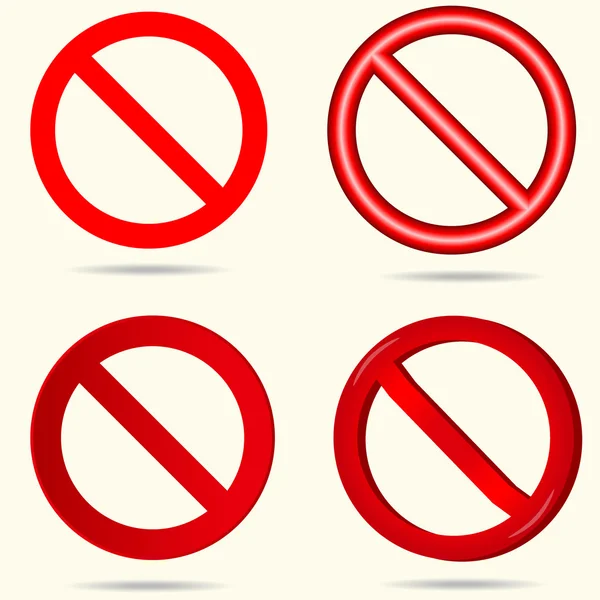
Мы удалим этот вектор из нашей библиотеки, а художник прекратит продажу работ.
Способы покупкиСравнить
Плата за изображение
$ 14,99
Кредиты
$ 1,00
Подписка
9 долларов0082 0,69
Оплатить стандартные лицензии можно тремя способами. Цены составляют $ $.
| Оплата с помощью | Цена изображения |
|---|---|
|
Плата за изображение $ 14,99 Одноразовый платеж |
|
|
Предоплаченные кредиты $ 1 Загружайте изображения по запросу (1 кредит = 1 доллар США). Минимальная покупка 30р. |
|
|
План подписки От 69 центов Выберите месячный план. Неиспользованные загрузки автоматически переносятся на следующий месяц. |
|
Способы покупкиСравнить
Плата за изображение
$ 39,99
Кредиты
$ 30,00
Существует два способа оплаты расширенных лицензий.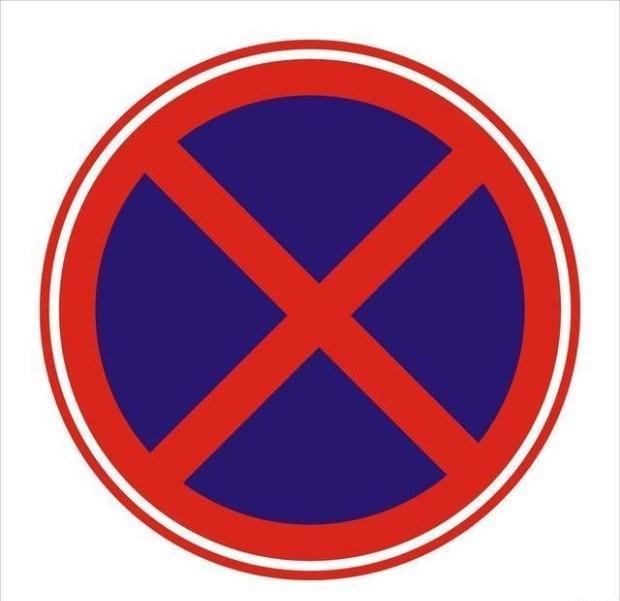 Цены составляют $ $.
Цены составляют $ $.
| Оплата с помощью | Стоимость изображения |
|---|---|
|
Плата за изображение $ 39,99 Оплата разовая, регистрация не требуется. |
|
|
Предоплаченные кредиты $ 30 Загружайте изображения по запросу (1 кредит = 1 доллар США). |
|
Оплата
Плата за изображение
$ 499
Дополнительные услугиПодробнее
Настроить изображение
Доступно только с оплатой за изображение
9 долларов0082 85,00
Нравится изображение, но нужно всего лишь несколько модификаций? Пусть наши талантливые художники сделают всю работу за вас!
Мы свяжем вас с дизайнером, который сможет внести изменения и отправить вам изображение в выбранном вами формате.
Примеры
Включенные файлы
Подробности загрузки. ..
..

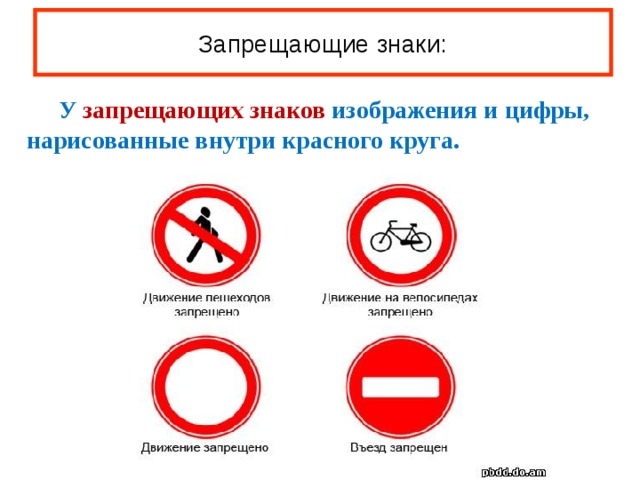


 Пока этот файл или папка хранится на вашем устройстве, их можно сделать доступными только в сети, щелкнув правой кнопкой мыши и выбрав Сделать только в сети .
Пока этот файл или папка хранится на вашем устройстве, их можно сделать доступными только в сети, щелкнув правой кнопкой мыши и выбрав Сделать только в сети .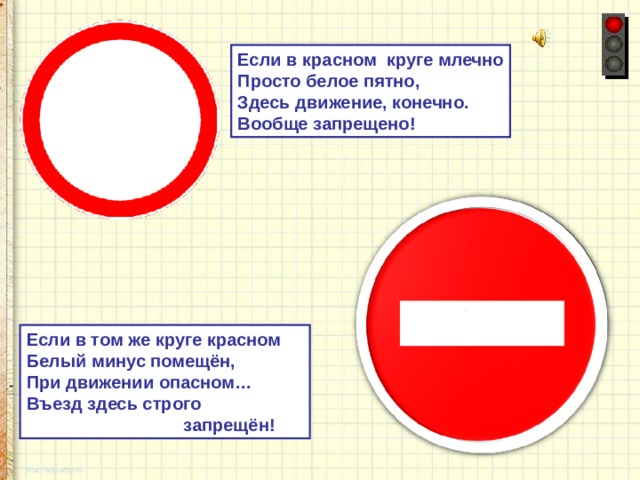 Это означает, что он хранится в папке Dropbox на вашем компьютере, а не на сайте dropbox.com или на сервере Dropbox.
Это означает, что он хранится в папке Dropbox на вашем компьютере, а не на сайте dropbox.com или на сервере Dropbox. Любые внесенные вами изменения обновляются везде, где вы получаете доступ к своим файлам в Dropbox.
Любые внесенные вами изменения обновляются везде, где вы получаете доступ к своим файлам в Dropbox.